Normaal gesproken kunt u met gegevensback-uptoepassingenmaak back-ups van bestanden en mappen zonder de oorspronkelijke organisatiestructuur op te slaan. Als u bijvoorbeeld een back-up hebt gemaakt van drie mappen van verschillende partities, moet u ze handmatig op de juiste locatie plaatsen wanneer u ze herstelt. Een manier om dit probleem op te lossen, is door een back-uptool voor schijfimages te gebruiken waarmee u een back-up kunt maken van alle informatie op een schijf, compleet met de locaties van bestanden en mappen, het Master Boot Record en zelfs informatie over de lege ruimte op jouw rit. Het is de beste oplossing voor het maken van back-ups van complexe mapstructuren als u alles in zijn oorspronkelijke vorm wilt kunnen herstellen. Vandaag hebben we een back-uptool genaamd Gegevensbackuper waarmee u complete schijfback-ups kunt maken,partitie back-ups, systeem back-ups (naar back-up systeemschijf) evenals schijven en partities klonen. Met de opties van de app kunt u de integriteit van een back-upimage controleren, er opstartbare media van maken en deze zelfs koppelen om de inhoud via Windows Explorer te verkennen zonder deze eerst te moeten herstellen.
Met Data Backuper kunt u anders kiezencompressieniveaus, versleutelt het back-upbestand, splitst grote back-ups en maakt gebruik van Intelligent Sector en Microsoft's VSS-technologie voor back-up van systeembestanden. De hoofdinterface van de applicatie is verdeeld in 5 tabbladen, namelijk Home, Backup, Restore, Clone en Utilities. Het tabblad Start houdt een lijst bij van alle eerder gemaakte back-ups, zodat u deze kunt herstellen en nieuwe kunt maken.
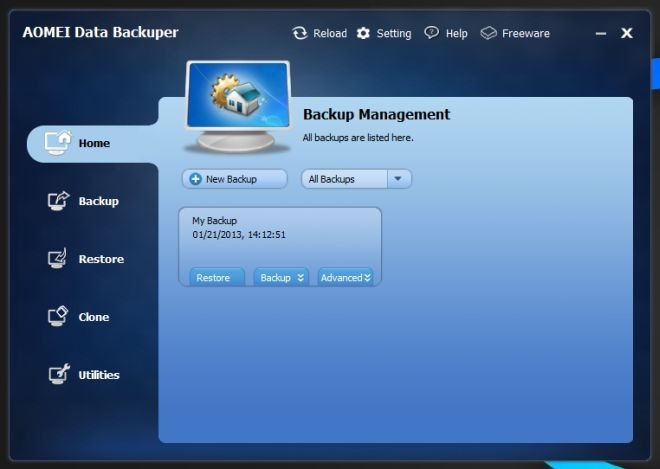
Als u op de knop Nieuwe back-up op het tabblad Start klikt, gaat u naar het tabblad Back-up. Het heeft drie voor zichzelf sprekende opties: Disk Backup, Partition Backup en System Backup.
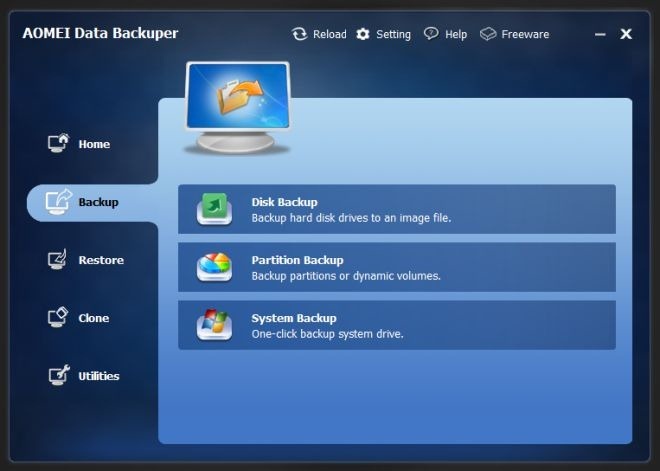
Elke optie heeft twee stappen. Eerst kiest u de gegevens waarvan u een back-up wilt maken. Vervolgens geeft u de bestemming op voor het opslaan van de backupimage. Nadat u deze informatie hebt verstrekt, klikt u eenvoudig op Back-up starten om het back-upproces te starten.
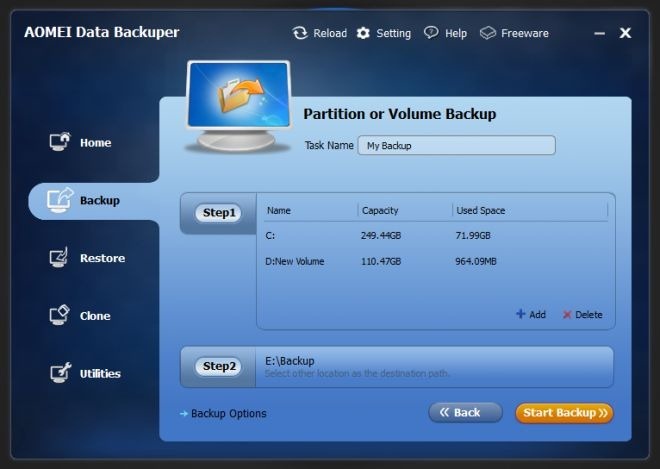
Met de knop Back-upopties kunt u opmerkingen toevoegennaar uw back-upbestand, wijzig het compressieniveau voor de back-upafbeelding, schakel codering in en stel een wachtwoord in, geef een splitsingsgrootte op in het geval van een grote back-up, schakel Intelligente Sector Back-up in om alleen een back-up te maken van het gebruikte deel van bestandssystemen voor het verkleinen van de back-upbeeldgrootte en schakel de VSS-technologie van Microsoft in om back-upgegevens te maken zonder actieve applicaties te onderbreken.
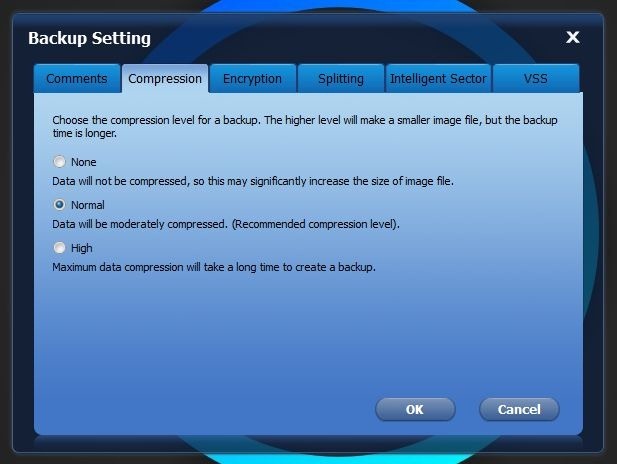
Het tabblad Herstellen geeft alle back-upafbeeldingen weergemaakt door de applicatie, en laat je op je harde schijf bladeren om alles te importeren dat je hebt gemaakt met een andere computer of op je vorige Windows-installatie. U kunt gewoon het afbeeldingsbestand selecteren, de herstellocatie opgeven en het herstelproces starten.
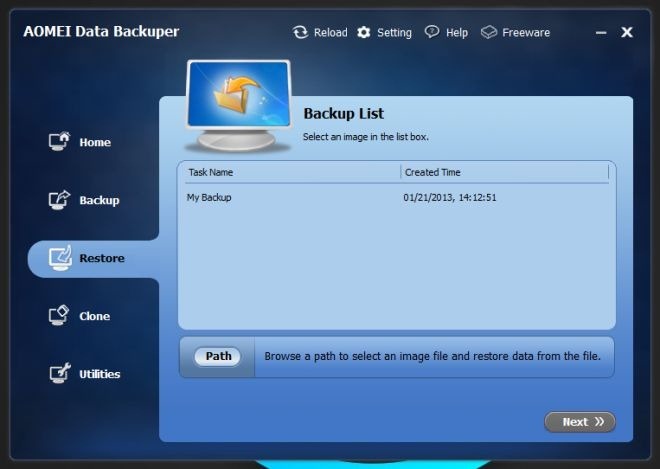
Op het tabblad Klonen kunt u klonen maken vanbestaande schijven en partities. Dit type back-up bevat alle informatie op de schijf, inclusief de informatie over de Master Boot Record en een record van de vrije ruimte op het bronstation of de partitie.
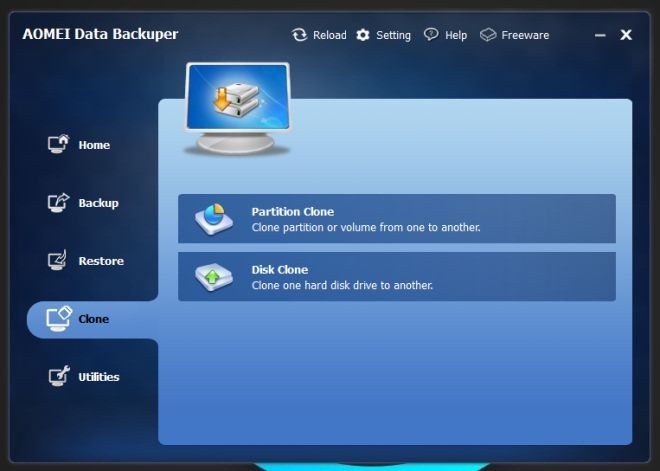
Het tabblad Hulpprogramma's biedt verschillende tools diehiermee kunt u de integriteit van de back-upimage controleren, opstartbare reddingsmedia maken, zoals CD / DVD / USB-flashstations. en verken de inhoud van een backupimage-bestand door het te monteren als een virtuele schijf zonder het eerst te moeten herstellen.
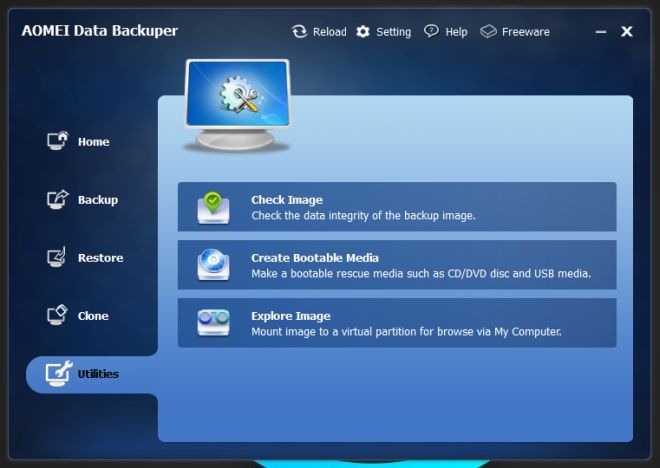
De indrukwekkende functieset en het gratis prijskaartjemaakt Data Backuper een indrukwekkende mededinger in de arena voor back-uptools van Windows. De applicatie werkt op zowel 32-bit als 64-bit versies van Windows 7, Windows 8, Server 2008 R2 en Server 2012.
Gegevensbackuper downloaden













Comments